 Pomocí funkce Definovat obálky lze snížit geometrickou složitost komponent sestavy nebo nahradit duševní vlastnictví jednoduchými tvary.
Pomocí funkce Definovat obálky lze snížit geometrickou složitost komponent sestavy nebo nahradit duševní vlastnictví jednoduchými tvary.
- Na pásu karet klikněte na kartu Zjednodušit panel
 Zjednodušit
Zjednodušit  Definovat obálky. Poznámka: Informace o použití příkazu Definovat obálky s jednotlivými součástmi naleznete v tématu Zjednodušení součástí.
Definovat obálky. Poznámka: Informace o použití příkazu Definovat obálky s jednotlivými součástmi naleznete v tématu Zjednodušení součástí.Chcete-li snížit složitost součásti k jejímu použití jako obsahu připraveného pro BIM, spusťte příkaz Definovat obálky v následujícím umístění: karta Systémové prostředí panel
 Zahájení panel
Zahájení panel  Rozpoznat prvky aplikace Revit panel
Rozpoznat prvky aplikace Revit panel  Zjednodušit
Zjednodušit  Definovat obálky.
Definovat obálky. Nebo: karta BIM panel
 Obsah připravený pro model BIM
Obsah připravený pro model BIM  Rozpoznat prvky aplikace Revit
Rozpoznat prvky aplikace Revit  panel Zjednodušit
panel Zjednodušit  Definovat obálky.
Definovat obálky. - Pomocí miniaturního panelu nástrojů na kreslicí ploše určete, jak má být vytvořena obálka:
 Vyberte jednoduchý tvar – Vyberte Ohraničující kvádr nebo Ohraničující válec.
Vyberte jednoduchý tvar – Vyberte Ohraničující kvádr nebo Ohraničující válec. -
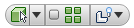
- Možnost Vybrat prioritu komponenty umožňuje vybrat buď sestavy, nebo součásti.
- Možnost Vybrat prioritu součásti omezí výběr na jednu komponentu součásti.
- Možnost Vybrat prioritu nadřazeného prvku omezí výběr na jednu nadřazenou komponentu. Výběr provedete kliknutím na šipku rozevíracího seznamu. Poznámka: Možnost Vybrat nadřazené položky je k dispozici v místní nabídce, když poprvé vyberete nadřazený prvek. V prohlížeči klikněte pravým tlačítkem na odpovídající uzel a vyberte položku Vybrat nadřazené položky. Klikněte na šipku rozevíracího seznamu a proveďte výběr.
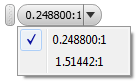
- Chcete-li vybrat všechny výskyty komponent současně, použijte možnost Vybrat všechny výskyty.
- Vyberte, jestli chcete zobrazit nebo skrýt původní možnosti.
Nastavte prioritu výběru příkazů Vybrat komponenty, Vybrat součásti nebo Vybrat nadřazené položky.
- Vyberte součást nebo sestavu, kterou chcete v zobrazení nahradit.
 Podle potřeby změňte materiál, který bude použit pro vybraný prvek geometrie.
Podle potřeby změňte materiál, který bude použit pro vybraný prvek geometrie. - Chcete-li změnit velikost zjednodušeného objektu, použijte úchyty zjednodušeného tvaru.
- Kliknutím na tlačítko
 použijete změny a můžete pokračovat v definování obálek.
použijete změny a můžete pokračovat v definování obálek. - Kliknutím na tlačítko
 dokončíte definování obálek.
dokončíte definování obálek.
Zjednodušené obálky zaplní prohlížeč. Chcete-li předefinovat obálku, odstraňte ji (pomocí místní nabídky nebo klávesy DELETE) a definujte novou obálku.
Kliknutím sem zobrazíte podrobný pracovní postup vytvoření uživatelsky přívětivého modelu RFA.